포스터에서 자주 보이는 반짝이는 별을 이펙트를 적용하여 간단하게 만드는 방법을 알아보겠습니다. 같은 방법으로 네잎클로버도 만들 수 있으니 추가로 알려드릴게요.
반짝이는 별 만들기
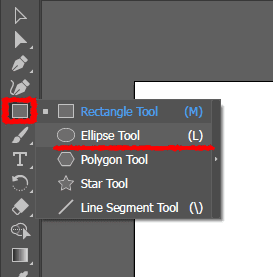
1. 사각형 도형 아이콘을 길게 누르면 다양한 도형들이 있는 창이 뜨는데 2번째에 있는 원형(단축키 L)을 선택해 주세요.
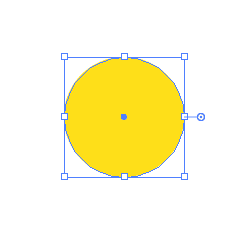
2. 화면에 드래그하여 도형을 만들어 줍니다. 이때 Shift를 누르면 가로세로 비율이 같은 원형을 만들 수 있습니다.

3. 도형이 선택된 상태에서 상단 바의 Effect - Distort & Trasform - Pucker & Bloat를 클릭합니다.
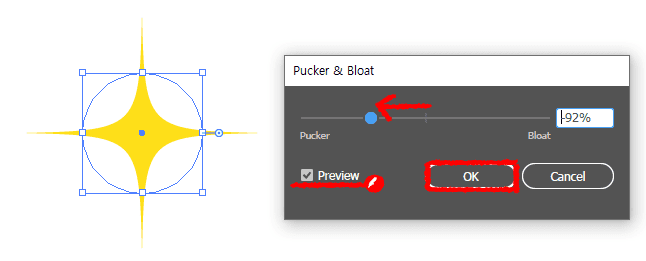
4. Preview를 먼저 체크한 후 왼쪽으로 이동하면서 마음에 드는 모양이 되었으면 OK 버튼을 누릅니다.
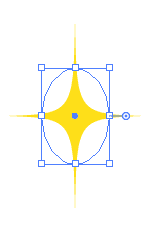
5. 원형의 크기나 모양을 바꿔서 원하는 모양으로 만져줍니다.
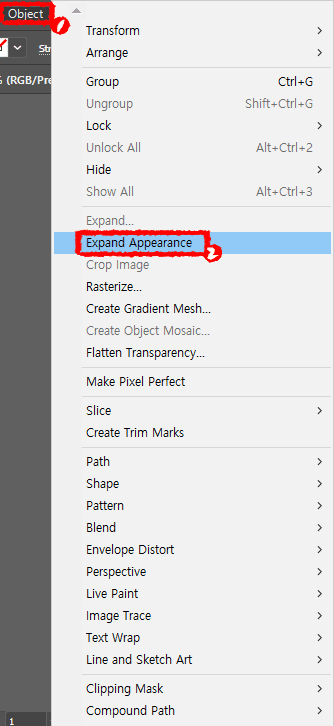
6. 도형이 선택된 상태에서 상단 바의 Object - Expand Appearance 를 클릭합니다.
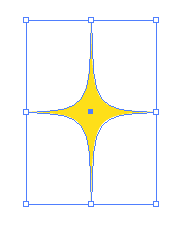
7. 그러면 이렇게 반짝이는 별 도형으로 바꿀 수 있습니다.
네잎클로버 만들기
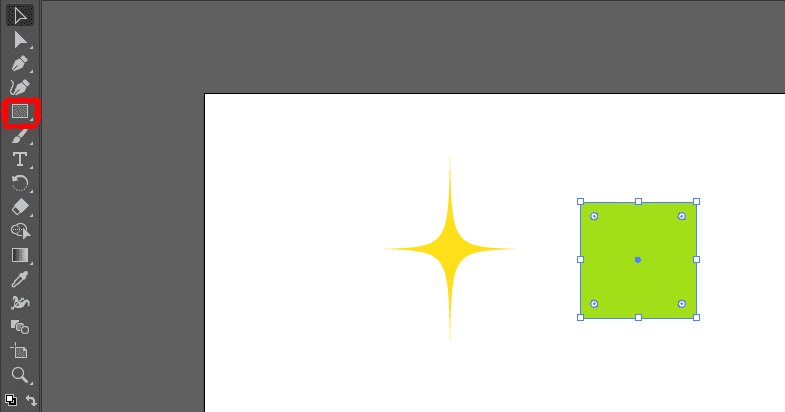
1. 사각형 툴을 Shift를 누른 채 드래그하여 만들어 줍니다.
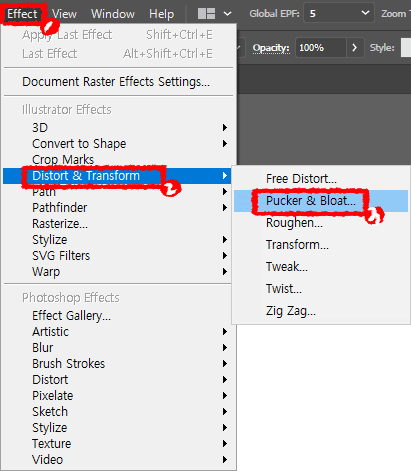
2. 상단 바에서 Effect - Distort & Transform - Pucker & Bloat을 클릭해 줍니다.
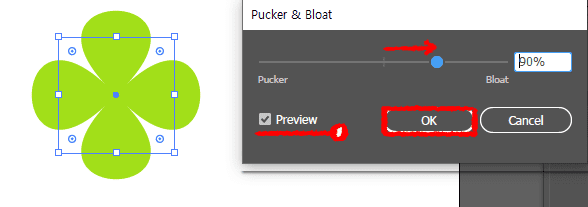
3. Preview를 먼저 체크한 후 마음에 드는 모양이 나올 때까지 오른쪽으로 이동한 후 OK 버튼을 누릅니다.
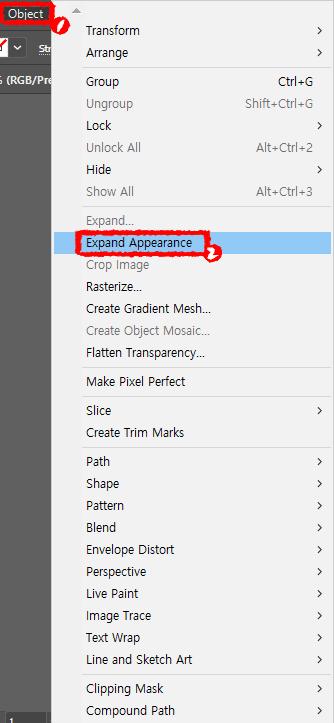
4. 마찬가지로 상단 바에서 Object - Expand Appearance를 클릭합니다.
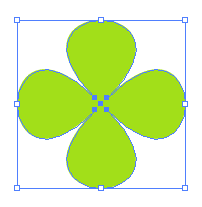
5. 그러면 이렇게 네잎클로버 도형으로 바꿀 수 있습니다.
함께 보면 좋은 글
'프로그램 > illustrator' 카테고리의 다른 글
| 일러스트레이터 작업 상단바, 도구툴 없어졌을 때 해결하는 방법 (0) | 2023.11.02 |
|---|---|
| 일러스트레이터 컬러 한번에 바꾸는 방법 (0) | 2023.09.22 |
| 일러스트레이터 노이즈 질감 만드는 방법 ② (0) | 2022.11.25 |
| 일러스트레이터 노이즈 질감 만드는 방법 ① (0) | 2022.11.24 |
| 일러스트레이터 아트보드 만드는 방법 (0) | 2022.11.16 |
댓글